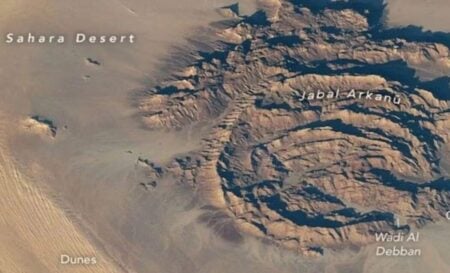বিজ্ঞান ও প্রযুক্তি ডেস্ক : গুগল ম্যাপে আপনার ব্যক্তিগত তথ্য প্রকাশিত হওয়া অনেক সময় নিরাপত্তার জন্য ঝুঁকিপূর্ণ হতে পারে। বিশেষ করে স্ট্রিট ভিউ ফিচারের কারণে আপনার বাড়ির ছবি, গাড়ির নম্বরপ্লেট বা অন্যান্য ব্যক্তিগত তথ্য সহজেই দেখা যায়।
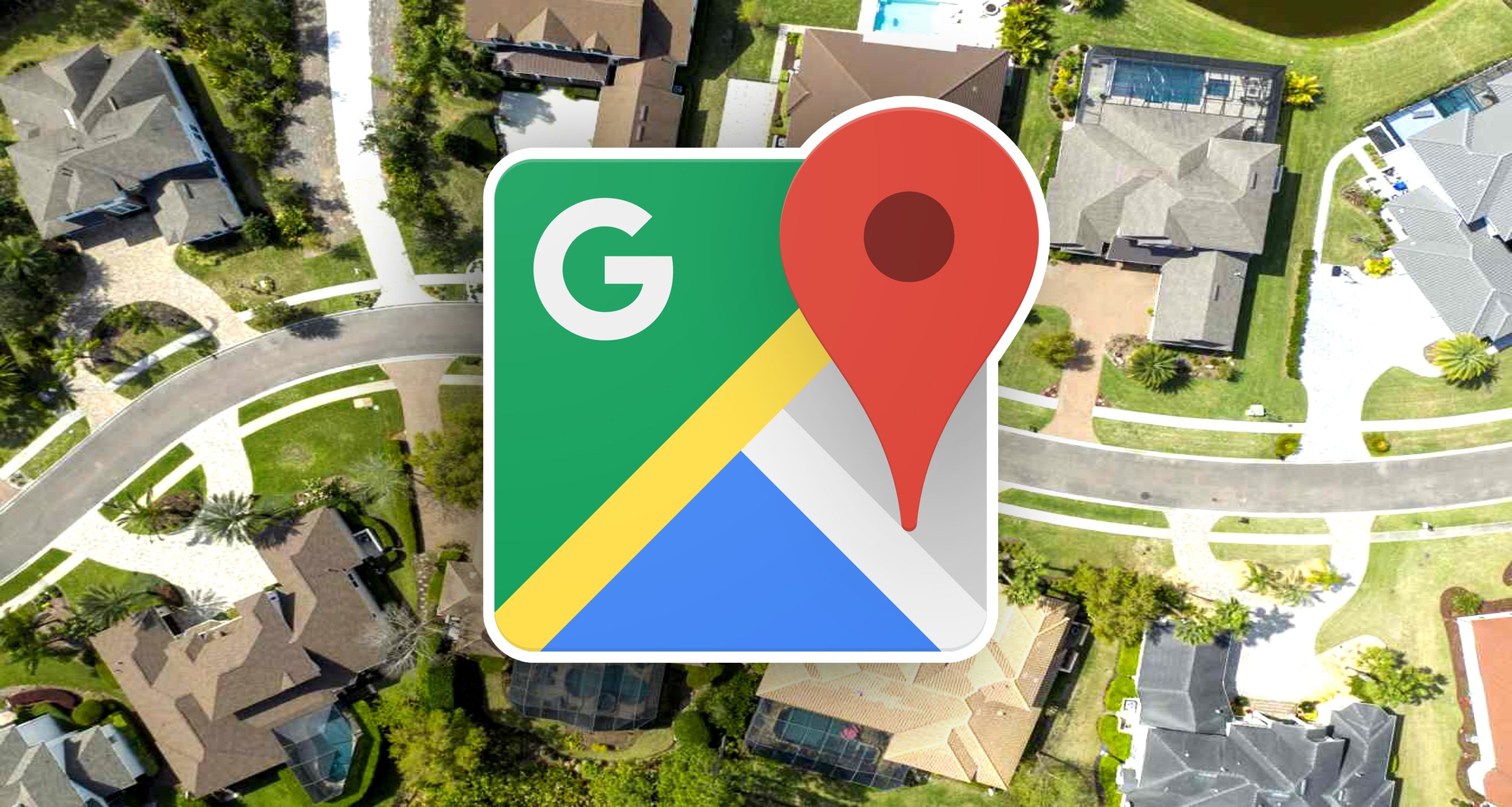
তবে আপনি চাইলে গুগল ম্যাপ থেকে নিজের বাড়ির ছবি ঝাপসা (ব্লার) করতে পারেন। গুগলের অফিসিয়াল নীতিমালা অনুযায়ী, একবার কোনো ছবি ঝাপসা করে দিলে সেটি আর পুনরুদ্ধার করা যাবে না।
কেন বাড়ির ছবি ঝাপসা করা প্রয়োজন?
তথ্যপ্রযুক্তির উন্নতির ফলে সাইবার নিরাপত্তা ঝুঁকি বেড়েছে। আপনার বাড়ির ছবি দেখে অপরাধীরা চুরির পরিকল্পনা করতে পারে, এমনকি বাড়ি থেকে বের হওয়ার সহজ পথও খুঁজে নিতে পারে। তাই অনেকেই নিরাপত্তার স্বার্থে তাদের বাড়ির ছবি গুগল ম্যাপ থেকে ঝাপসা করে ফেলেন।
গুগল ম্যাপে নিজের বাড়ির ছবি ঝাপসা করবেন যেভাবে
আপনার যদি মনে হয় যে গুগল ম্যাপে আপনার ব্যক্তিগত তথ্য দৃশ্যমান হয়ে গেছে, তাহলে নিচের ধাপগুলো অনুসরণ করে বাড়ির ছবি ঝাপসা করতে পারেন—
- ধাপ ১: কম্পিউটার থেকে গুগল ম্যাপ খুলুন। মোবাইল অ্যাপে এই কাজটি করা সম্ভব নয়।
- ধাপ ২: সার্চ বার ব্যবহার করে নিজের বাড়ির ঠিকানা খুঁজে বের করুন এবং স্ট্রিট ভিউতে প্রবেশ করুন।
- ধাপ ৩: স্ক্রিনের নিচের দিকে থাকা “Report a problem” বা “প্রবলেম রিপোর্ট করুন” অপশনে ক্লিক করুন।
- ধাপ ৪: যে অংশটি ঝাপসা করতে চান সেটি নির্বাচন করুন। লাল-কালো রঙের বক্সের মাধ্যমে নির্দিষ্ট স্থান চিহ্নিত করুন।
- ধাপ ৫: তালিকা থেকে ঝাপসা করার কারণ নির্বাচন করুন (বাড়ি, গাড়ি, নম্বরপ্লেট ইত্যাদি)। প্রয়োজনে কারণ ব্যাখ্যা করুন।
- ধাপ ৬: নিজের ইমেইল ঠিকানা দিয়ে ক্যাপচা ভেরিফিকেশন সম্পন্ন করে আবেদন সাবমিট করুন।
আবেদন সাবমিট করার পর গুগল আপনার অনুরোধ পর্যালোচনা করবে এবং ইমেইলের মাধ্যমে জানাবে এটি অনুমোদিত হয়েছে কি না।
বই ছাপার আগে পুলিশের নিরীক্ষা করার প্রশ্নই আসে না : মোস্তফা ফারুকী
নিজের ব্যক্তিগত তথ্য সুরক্ষিত রাখতে গুগল ম্যাপ থেকে বাড়ির ছবি ঝাপসা করার এই পদ্ধতি খুবই কার্যকর। একবার ছবি ঝাপসা করলে সেটি আর পুনরুদ্ধার করা যাবে না, তাই আবেদনের আগে নিশ্চিত হয়ে নিন।
জুমবাংলা নিউজ সবার আগে পেতে Follow করুন জুমবাংলা গুগল নিউজ, জুমবাংলা টুইটার , জুমবাংলা ফেসবুক, জুমবাংলা টেলিগ্রাম এবং সাবস্ক্রাইব করুন জুমবাংলা ইউটিউব চ্যানেলে।